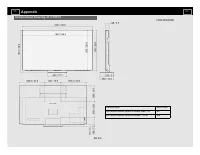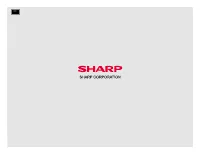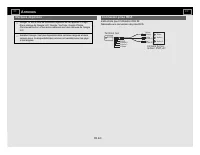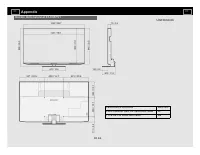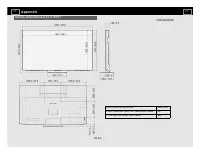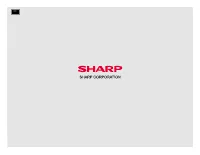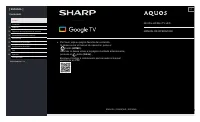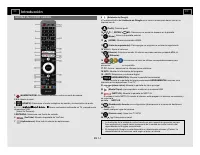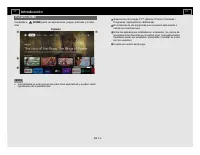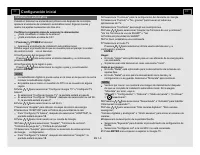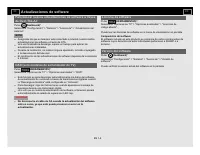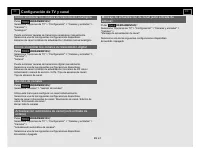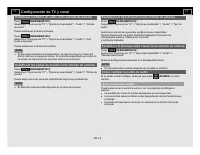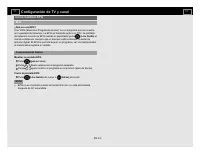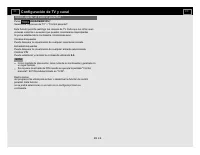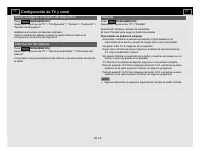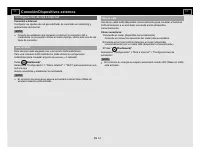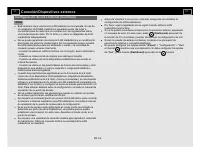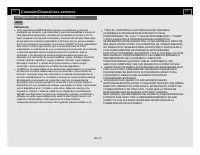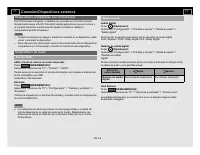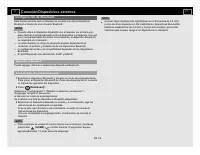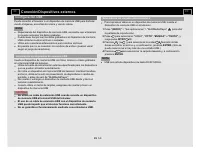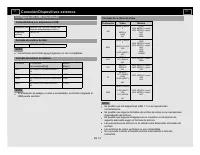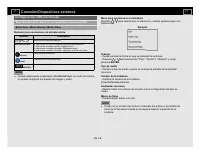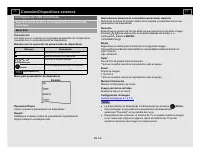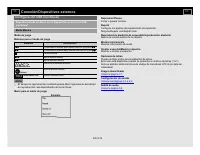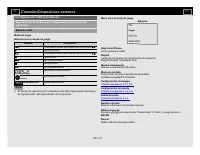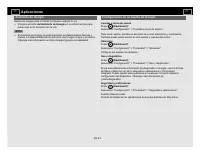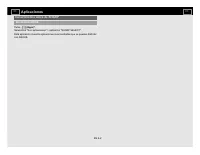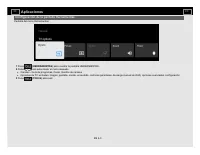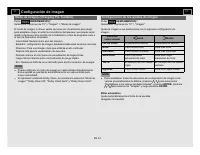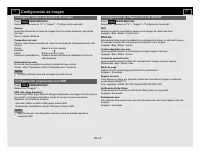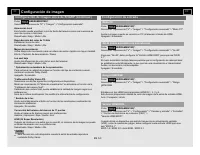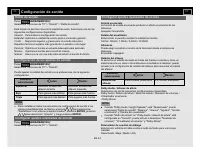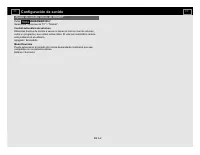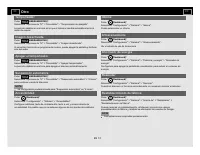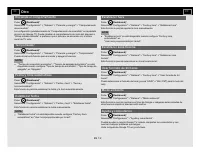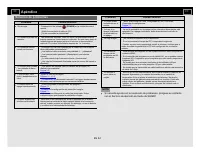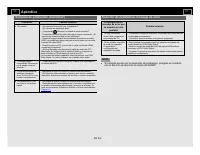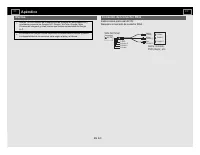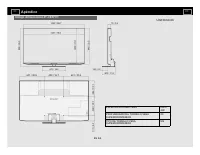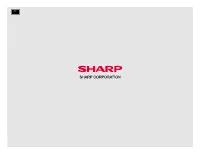Configuración de sonido - Sharp 4T-C65FV1U - Manual de uso - Página 36
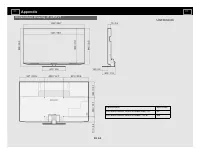
Índice:
- Página 8 – Contenido; K Ultra HD Mini TV LED
- Página 10 – Unidad de control remoto; Introducción
- Página 11 – Pantalla HOME; Ejemplo
- Página 12 – Instalación automática; Confirme lo siguiente antes de encender la alimentación; Configuración inicial
- Página 13 – Licencia de software; Composición del software; Versión del software; Puede verificar la versión actual del software en la pantalla.; Actualizaciones de software
- Página 14 – Configuración de TV y canal
- Página 15 – Establecer el idioma de audio (solo entrada de antena); Establecer las pistas de sonido (solo entrada de antena); NOTA; Establecer el tipo de audio (solo entrada de antena); NOTA; Cómo cambiar la salida de audio; Al ver la transmisión digital
- Página 16 – Cómo habilitar EPG; el; Funcionamiento básico; Cierre la pantalla EPG; Pulse; Live Guide
- Página 17 – Cómo operar el Control parental
- Página 18 – Para señales de definición estándar; Automático: mantiene la relación de aspecto original basada en la
- Página 19 – Configuración de red e Internet; Conexión a Internet; Consulte el manual de operación del router para encenderlo.; Conexión/Dispositivos externos
- Página 20 – Configuración de red e Internet (Continuar); para salir de
- Página 21 – TODO EL CONTENIDO O LOS SERVICIOS DE TERCEROS
- Página 22 – Entrada HDMI; Para retrasos posteriores
- Página 23 – Configuración de Bluetooth; Puede agregar, eliminar o seleccionar dispositivos Bluetooth.; Procedimiento de conexión/selección; y el botón durante 10 segundos. Espere
- Página 24 – Configuración USB
- Página 25 – Los archivos de formato jpeg progresivo no son compatibles.
- Página 26 – Reproducción de archivos en un dispositivo de memoria USB
- Página 27 – Iniciar o pausar la presentación de diapositivas.
- Página 28 – Iniciar o pausar música.
- Página 29 – Inicia o pausa el vídeo.
- Página 30 – Habla con Google para controlar tu televisor usando tu voz.; Configuración de la cuenta de Google; Configure los ajustes de ubicación.; Aplicaciones
- Página 31 – Característica única de SHARP; SELECCIÓN NÍTIDA
- Página 32 – Configuración de la pantalla Herramientas; Pantalla del menú Herramientas
- Página 33 – Configuración de los ajustes de imagen; Configuración de imagen
- Página 34 – Configurar ajustes avanzados de imagen; Configuración relacionada con HDR
- Página 35 – Modo PC
- Página 36 – Configuración de sonido
- Página 37 – Ajuste de sonido único de SHARP; Control automático de volumen
- Página 38 – Otro
- Página 40 – Solución de problemas; Apéndice
- Página 41 – Solución de problemas: mensaje de error
- Página 42 – Marcas; Conexión del conector RCA
Estilo de sonido
Pulse "
(HERRAMIENTAS)
".
Seleccione "Opciones de TV" > "Sonido" > "Estilo de sonido".
Esta función le permite convertir la calidad de audio. Seleccione una de las
siguientes configuraciones disponibles.
Usuario: Personaliza la configuración de sonido.
Estándar: Optimiza la calidad del sonido para el contenido general.
Vívido:
Mejora los agudos y graves para un sonido más claro.
Deportivo:Simula el espacio más grande de un estadio u otro lugar.
Película: Optimice el sonido envolvente adecuado para películas.
Música: Optimiza el sonido para escuchar música.
Noticia:
Hace que la voz sea más clara al reducir el sonido de fondo.
Configuración de los ajustes de sonido
Pulse "
(HERRAMIENTAS)
".
Seleccione "Opciones de TV" > "Sonido".
Puede ajustar la calidad del sonido a sus preferencias con la siguiente
configuración.
Elemento
seleccionado
botón
botón
Equilibrar
Disminuir el audio del
altavoz derecho
Disminuir el audio del
altavoz izquierdo
Bajo
Para graves más débiles
Para graves más fuertes
Triple
Para agudos más débiles
Para agudos más fuertes
NOTA
Para restablecer todos los elementos de configuración de sonido a los
valores preestablecidos de fábrica, presione / para seleccionar
"Restablecer a los valores predeterminados", presione
ENTER
, presione
/ para seleccionar "Aceptar" y luego presione
ENTER
.
Configurar ajustes avanzados de sonido
Pulse "
(HERRAMIENTAS)
".
Seleccione "Opciones de TV" > "Sonido".
Configurar ajustes avanzados de sonido
Sonido envolvente
La función de sonido envolvente produce un efecto envolvente de los
altavoces.
Apagado / Encendido
Detalle del ecualizador
Esta función le permite cambiar la calidad del sonido.
120Hz / 500Hz / 1.5KHz / 5.0KHz / 10.0KHz
Altavoces
Puede elegir escuchar el sonido de la televisión desde el sistema de
altavoces.
Encendido / Apagado
Retardo del altavoz
Si escucha un retardo de audio en todas las fuentes o canales y tiene un
sistema de cine en casa u otros altavoces conectados al televisor, puede
acceder a la configuración de retardo del altavoz para aumentar el retardo
del altavoz.
Elemento
seleccionado
botón
botón
Retardo del
altavoz
Para retrasos posteriores
Por retraso anticipado
Dolby Audio / Altavoz de altura
Seleccione una de las siguientes configuraciones disponibles.
Dolby Audio / Altavoz de altura / Modo de sonido / Nivelador de volumen /
Virtualizador envolvente
/ Dolby Atmos
NOTA
Cuando "Dolby Audio / Height Speaker" está "Desactivado", puede
seleccionar "Estilo de sonido", "Balance", "Graves", "Agudos", "Sonido
envolvente" y "Detalle del ecualizador".
Cuando "Modo de sonido" en "Dolby Audio / Altavoz de altura" está
configurado en "Usuario", puede activar o desactivar "Nivelador de
volumen", "Virtualizador envolvente" y "Dolby Atmos".
Potenciador de cuadros de diálogo
Esta función enfatiza el habla contra el ruido de fondo para una mayor
claridad.
Desactivado / Bajo / Medio / Alto
Configuración de sonido
ES 6-1
"Cargando la instrucción" significa que debes esperar hasta que el archivo se cargue y puedas leerlo en línea. Algunas instrucciones son muy grandes y el tiempo de carga depende de la velocidad de tu conexión a Internet.
Resumen
[ ESPAÑOL ] Contenido Portada Contenido 1. Empezar 2. Operación de configuración del televisor 3. Conexión/Dispositivos externos 4. Aplicaciones 5. Configuración de imagen 6. Configuración de sonido 7. Otro 8. Apéndice Contraportada FV1U OM Es Ver. 1.0 4K Ultra HD Mini TV LED MANUAL DE OPERACIÓN Por...
Unidad de control remoto 1 (ALIMENTACIÓN): Encienda el televisor o entre en modo de espera. 2 0-9: Ajuste el canal. 3 (AD/MPX): Seleccione el modo multiplexor de sonido y la descripción de audio. 4 / / / / / / / : Operar contenidos multimedia en TV y reproducción de servicios VOD x (Video O...
Pantalla HOME Conéctate a (HOME) para ver aplicaciones, juegos, películas y mucho más. Ejemplo NOTA Las pantallas en este manual son para fines explicativos y pueden variarligeramente de la pantalla real. Selecciones de Google TV™ (Buscar / Para ti / Películas / Programas / Aplicaciones / Bibliote...